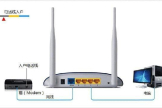怎样设置无线宽带路由器的地址(WIFI无线路由器怎么设置)
一、怎样设置无线宽带路由器的地址
目前家用的无线宽带路由器的设置地址常见的有:192.168.1.1、192.168.0.1、192.168.1.253、192.168.2.1这几个地址;如果你在设置无线路由器的时候,发现打不开路由器设置网址,那么请按照下面介绍的方法来解决。
一、正确设置电脑IP
本文以Windows XP电脑为例进行介绍,Windows 7/8用户请点击阅读文章:电脑动态IP地址的设置方法。
1、右击“网上邻居”——>点击“属性”
2、右击“本地连接”——>点击“属性”
3、选择“Internet协议(TCP/IP)”—>点击“属性”或者双击
3、选择“自动获得IP地址”和“自动获得DNS服务器地址”——>点击“确定”。
二、正确安装无线路由器
1、电话线上网:需要准备2根较短的网线,一根网线用来连接无线路由器的WAN接口与ADSL Modem(猫);另一根网线用来连接无线路由器上的任意一个LAN1/2/3/4)接口与计算机。
2、光钎上网:请准备2根网线,一根网线用来连接无线路由器的WAN接口与光猫的LAN接口;另一根网线用来连接无线路由器上的任意一个LAN(1/2/3/4)接口与电脑上的网线接口。
3、网线入户上网:请准备1根网线,先把宽带运营商提供的入户网线插在无线路由器的WAN接口;再把自己准备的网线,一头连接计算机,另一头连接到无线路由器上的任意一个LAN(1/2/3/4)接口。
总结:1、电脑只能够与无线路由器的LAN(1/2/3/4)接口进行连接;2、无线路由器的WAN(Internet)接口只能够用来连接Modem(猫)、光猫或者入户网线。
温馨提示:一般来说,只要你的电脑IP地址设置正确、无线路由器安装正确,那么在浏览器中就可以打开无线路由器的设置网址了;如果还是打不开路由器的设置网址,请继续阅读下面的文章。
三、输入正确的设置网址
友情说明:无线路由器的设置网址就是LAN接口的IP地址,如下图所示,无线路由器底部的`标签上都会给出设置网址。但是LAN接口的IP地址是可以修改的,例如修改为192.168.1.2,那么只能够在浏览器中输入192.168.1.2来进行登录了。
如何知道无线路由器的LAN口IP地址有没有被修改呢?点击:查看电脑上获取到的IP地址,期中的“默认网关”地址,就是无线路由器LAN口的IP地址,也就是无线路由器真正的设置IP地址,在浏览器中输入默认网关地址进行登录即可。
四、无线路由器故障
如果你在完成上诉的3个步骤后,任然不能够打开无线路由器的设置界面,那么最大的可能就是你的无线路由器已经坏掉了,请更换一台无线路由器进行设置。
二、WIFI无线路由器怎么设置
设置方法:
1.路由器连接好之后,打开ie浏览器,在地址栏中输入192.168.1.1 进入无线路由器的设置界面。如下图
2.登录设置参数,默认录用户名和密码为 admin
3.选择设置向导的界面
4.点击设置向导之后会弹出一个窗口说明,显示 通过向导可以设置路由器的基本参数,直接点击下一步。
5.如果不知道该如何选择的话,可以直接选择第一项自动选择即可,方便新手操作,选完直接点击下一步。
6.输入你的上网账号和密码,上网账号容易输入容易出错,不行就多试几下,输入完毕后直接点击下一步。
7.设置完成重启无线路由器,下面进入无线设置,设置SSID的名称,这一项默认为路由器的型号,这只是在搜索的时候显示的设备名称,可以更改为自己喜欢的名称,方便自己搜索使用。其他设置选项可以使用系统默认设置,无需更改,但是在网络安全设置项必须设置密码,防止被蹭网。设置完成点击下一步。
8.到这里,你的无线路由器的设置就已经完成了。接下来重新启动路由器就可连接无线上网了。
9.接下来就是开启你的无线设备,搜索WIFI信号直接连接就可以无线上网了。
注意事项:
1.因为本路由器的DHCP服务是自动开起的,所以你只要接上PC电脑,路由器就会分配IP,等给电脑,所以其他的电脑基本无须设置,直接用网线连接路由器或者交换机就可以上网了.当然也可以手动设置IP:IP设置范围:192.168.1.2-192.168.1.254子网:255.255.255.0网关:192.168.1.1DNS:可以设置当地电信提供的DNS,分首选DNS和备用DNS如果不清楚当地的DNS地址,也可以将首选的DNS设置为192.168.1.1也就是网关了,备用的无须填写好,现在继续上面的我们需要将这台PC的DNS地址给设置上,方法就不多说了,打开网上邻居属性本地连接属性TCP/IP协议属性,请看图片。
2.上面图片设置的是当地电信DNS地址,朋友们需要根据自己当地电信DNS地址去设置。
3.为当地电信DNS地址.DNS为网关地址。
三、无线路由器如何进行设置
利用路由器的设置向导可在192.168.1.1网页中对无线路由器进行设置,具体操作方法如下:
1、首先将路由器与电源和网线连接好,由左向右的插头依次是电源 、网线 、和电脑。

2、在路由器的反面找到IP地址,是用点分开的三组数字,一般来说都是贴在路由器的反面。

3、接着,打开电脑的浏览器,在浏览器的地址栏上输入着一串数字,这里要注意的是每一组数字之间是用点分开的,不是用逗号,也不是用句号分开的,输完之后点击回车键。

4、页面上就会出现有关路由器的一系列的设置了,在首页的上面,会有一个宽带的输入,大家只需要将当时办理入网手续时获得的用户名和密码输入进去就可以了。
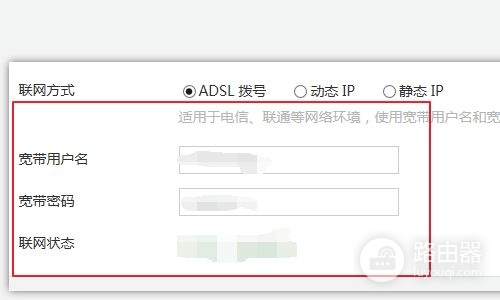
5、紧接着用户名的输入栏的下面,就是路由器的用户名和密码的设置的,设置完之后,直接点击完成就可以了。
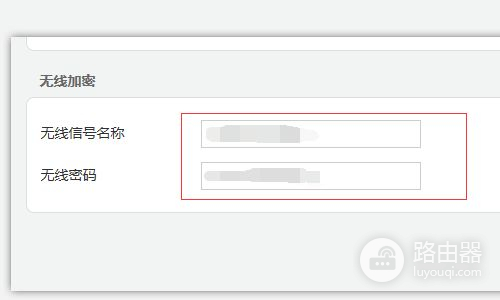
注意事项:
在电脑中设置本地连接自动获取IP地址(路由器开启了DHCP服务的情况下,一般路由器默认都是开启这个服务的)。
如果自动获取IP地址不成功,则可以手动设置IP地址,设置格式以路由器背面标签上标注的网关地址为例:如网关地址是192.168.0.1,则电脑本地连接的IP地址设置成192.168.0.XXX(XXX表示2-254任一数字)子网掩码设置成255.255.255.0,网关地址设置成192.168.0.1.